Cara Mengembalikan Memori Internal Android Seperti Semula
Penyebab Memori Internal Android Penuh

HP Android lemot? Aplikasi tiba-tiba force close? Jangan-jangan memori internal kamu udah penuh! Kecepatan dan performa smartphone Android kesayanganmu sangat bergantung pada ruang penyimpanan yang tersedia. Memori internal yang penuh bisa bikin HP kamu jadi serasa siput, ngadat di mana-mana, dan bikin kamu geregetan. Yuk, kita bongkar penyebabnya!
Aplikasi dan Game Berukuran Besar
Game HD dan aplikasi editing foto/video dengan fitur canggih seringkali menjadi biang keladi memori penuh. Bayangkan kamu menginstal game berukuran 2GB, ditambah aplikasi edit video 5GB, belum lagi foto dan video hasil jepretanmu yang juga menghabiskan banyak space. Belum lagi update aplikasi yang terus menerus menambah ukurannya. Semakin banyak aplikasi dan game yang diinstal, semakin cepat memori internal penuh.
File Media (Foto, Video, Musik)
Foto dan video beresolusi tinggi, apalagi video 4K, memakan ruang penyimpanan yang sangat besar. Semakin banyak foto dan video yang kamu simpan di memori internal, semakin cepat memori penuh. Lagu-lagu MP3 juga berkontribusi, apalagi jika kamu punya koleksi musik yang luas.
Cache dan File Sementara
Aplikasi sering menyimpan data sementara atau cache untuk mempercepat loading. Namun, jika tidak dibersihkan secara berkala, cache dan file sementara ini bisa menumpuk dan menghabiskan banyak ruang penyimpanan. Begitu juga dengan file-log aplikasi yang terus bertambah seiring penggunaan.
Sistem Operasi dan Update
Sistem operasi Android dan aplikasinya membutuhkan ruang penyimpanan untuk berfungsi. Update sistem operasi dan aplikasi secara berkala juga akan menambah ukuran file sistem. Semakin banyak update, semakin besar ruang penyimpanan yang dibutuhkan.
Tabel Perbandingan Dampak Penyebab Memori Penuh
| Penyebab | Dampak pada Performa |
|---|---|
| Aplikasi dan Game Berukuran Besar | Aplikasi lambat terbuka, game lag, HP sering hang |
| File Media (Foto, Video, Musik) | Kecepatan transfer data menurun, aplikasi berjalan lambat |
| Cache dan File Sementara | Aplikasi sering crash, HP menjadi lambat |
| Sistem Operasi dan Update | HP menjadi lambat, ruang penyimpanan terbatas untuk aplikasi lain |
Ilustrasi Memori Internal yang Penuh
Bayangkan memori internal HP kamu seperti sebuah lemari. Lemari itu memiliki ruang terbatas. Aplikasi-aplikasi besar seperti game dan aplikasi editing adalah kotak-kotak besar yang menempati banyak ruang. Foto dan video beresolusi tinggi adalah tumpukan album foto yang tebal. Cache dan file sementara adalah kertas-kertas kecil yang berserakan dan menumpuk di sudut-sudut lemari. Seiring waktu, lemari tersebut akan penuh dan tidak ada lagi ruang untuk menyimpan barang baru. Akibatnya, lemari (memori internal) menjadi sesak dan sulit untuk menemukan barang (aplikasi atau file) yang dibutuhkan.
Menghapus File yang Tidak Diperlukan

Memori internal Android penuh? Jangan panik! Sebelum buru-buru beli memori tambahan, coba bersihkan dulu file-file yang nggak kepakai. Langkah ini bisa bikin ruang penyimpanan lega dan HP kembali ngebut. Kita akan bahas cara efektif menghapus file-file sampah dan aplikasi yang menggerogoti memori Android kamu.
Mengidentifikasi dan Menghapus File yang Tidak Diperlukan
File-file seperti foto, video, dan dokumen berukuran besar seringkali menjadi biang keladi memori penuh. Berikut langkah-langkah untuk membersihkannya:
- Buka aplikasi pengelola file bawaan Android atau aplikasi pihak ketiga seperti Files by Google.
- Jelajahi folder penyimpanan internal, biasanya bernama “Internal storage” atau sejenisnya.
- Cari folder yang berisi gambar, video, dan dokumen. Perhatikan ukuran file, hapus file yang sudah tidak diperlukan atau memiliki kualitas rendah (misalnya, foto screenshot yang berulang atau video lama yang sudah di-backup).
- Jangan lupa untuk memeriksa folder Download. Folder ini seringkali terisi file-file sementara yang sudah tidak terpakai.
Menghapus Aplikasi yang Jarang Digunakan
Aplikasi yang jarang atau tidak pernah digunakan juga memakan ruang penyimpanan. Berikut cara mengidentifikasi dan menghapusnya:
- Buka menu pengaturan Android.
- Cari menu “Aplikasi” atau “Pengelola Aplikasi”.
- Anda akan melihat daftar aplikasi yang terpasang. Perhatikan ukuran aplikasi dan frekuensi penggunaan. Aplikasi yang berukuran besar dan jarang digunakan bisa di-uninstall.
- Sebelum menghapus, pastikan Anda sudah mencadangkan data penting jika diperlukan.
Membersihkan Cache dan Data Aplikasi
Cache dan data aplikasi juga bisa menghabiskan ruang penyimpanan. Membersihkannya secara berkala dapat membantu mengoptimalkan kinerja dan penyimpanan.
- Buka menu pengaturan Android dan cari menu “Aplikasi” atau “Pengelola Aplikasi”.
- Pilih aplikasi yang ingin dibersihkan cache dan datanya.
- Cari opsi “Penyimpanan” atau “Storage”.
- Ketuk tombol “Bersihkan Cache” untuk menghapus cache aplikasi. Data aplikasi akan tetap utuh.
- Jika perlu, ketuk “Hapus Data” untuk menghapus semua data aplikasi. Ini akan mengembalikan aplikasi ke pengaturan awal. Pastikan Anda sudah mencadangkan data penting sebelum melakukan ini.
Menggunakan Aplikasi Pengelola File untuk Mengidentifikasi File Besar
Aplikasi pengelola file modern biasanya memiliki fitur untuk mengidentifikasi file-file berukuran besar. Fitur ini memudahkan kita untuk menemukan dan menghapus file-file yang menghabiskan banyak ruang penyimpanan. Biasanya fitur ini ditampilkan dalam bentuk grafik atau daftar file yang diurutkan berdasarkan ukuran.
Sebagai contoh, Files by Google menyediakan tampilan visual yang menunjukkan proporsi ruang penyimpanan yang digunakan oleh berbagai jenis file. Ini memudahkan pengguna untuk mengidentifikasi jenis file yang paling banyak menghabiskan ruang dan fokus pada penghapusannya.
Memindahkan Aplikasi ke Kartu SD (Jika Tersedia)

Memori internal Android penuh? Tenang, masih ada solusi! Salah satu cara efektif untuk menambah ruang penyimpanan adalah dengan memindahkan aplikasi ke kartu SD eksternal, jika perangkatmu mendukungnya. Proses ini cukup mudah, kok! Tapi, ada beberapa hal yang perlu kamu perhatikan sebelum dan sesudah memindahkan aplikasi. Yuk, kita bahas selengkapnya!
Cara Memindahkan Aplikasi ke Kartu SD
Memindahkan aplikasi ke kartu SD bisa dilakukan melalui pengaturan bawaan Android. Langkah-langkahnya umumnya sama di berbagai merek ponsel, namun mungkin ada sedikit perbedaan antar antarmuka. Berikut langkah umum yang bisa kamu coba:
- Buka menu Pengaturan di ponsel Android kamu.
- Cari dan pilih menu Aplikasi atau Manajer Aplikasi. Nama menunya bisa sedikit berbeda tergantung merek dan versi Android.
- Temukan aplikasi yang ingin kamu pindahkan. Pilih aplikasi tersebut.
- Cari opsi Penyimpanan atau Ubah Lokasi Penyimpanan. Opsi ini biasanya berada di bagian bawah halaman informasi aplikasi.
- Pilih Kartu SD sebagai lokasi penyimpanan aplikasi.
- Tunggu proses pemindahan aplikasi selesai. Lama prosesnya tergantung ukuran aplikasi.
Setelah selesai, aplikasi tersebut akan tersimpan di kartu SD. Kamu bisa mengeceknya di menu Penyimpanan untuk memastikan aplikasi sudah ter pindah.
Kelebihan dan Kekurangan Memindahkan Aplikasi ke Kartu SD
Memindahkan aplikasi ke kartu SD memang punya sisi positif dan negatif. Pertimbangkan baik-baik sebelum memutuskan untuk memindahkan semua aplikasi kamu.
| Kelebihan | Kekurangan |
|---|---|
| Membebaskan ruang penyimpanan internal | Performa aplikasi mungkin sedikit lebih lambat, terutama pada kartu SD yang lambat |
| Memungkinkan instalasi aplikasi lebih banyak | Aplikasi mungkin tidak berfungsi dengan baik jika kartu SD rusak atau dilepas |
| Mudah dilakukan, tanpa perlu aplikasi tambahan | Tidak semua aplikasi mendukung pemindahan ke kartu SD |
Potensi Masalah dan Solusinya
Meskipun umumnya mudah, terkadang ada masalah saat memindahkan aplikasi ke kartu SD. Berikut beberapa masalah umum dan solusinya:
- Aplikasi tidak bisa dipindahkan: Beberapa aplikasi sistem atau aplikasi tertentu mungkin tidak mendukung pemindahan ke kartu SD. Ini karena alasan keamanan atau keterbatasan teknis aplikasi tersebut.
- Kartu SD rusak atau tidak terbaca: Pastikan kartu SD kamu dalam kondisi baik dan terpasang dengan benar. Coba restart ponsel jika masalah masih berlanjut.
- Performa aplikasi lambat: Jika aplikasi berjalan lambat setelah dipindahkan, coba pindahkan kembali ke penyimpanan internal. Kecepatan baca/tulis kartu SD berpengaruh pada performa aplikasi.
Ilustrasi Lokasi Penyimpanan Aplikasi
Bayangkan memori internal seperti lemari pakaian utama kamu, yang terbatas ruangnya. Aplikasi-aplikasi tersimpan rapi di dalam lemari ini. Setelah memindahkan beberapa aplikasi ke kartu SD, sebagian aplikasi “pindah” ke sebuah lemari tambahan (kartu SD). Lemari utama (memori internal) kini lebih lega, sementara beberapa pakaian (aplikasi) tersimpan di lemari tambahan. Namun, mengambil pakaian (menjalankan aplikasi) dari lemari tambahan (kartu SD) mungkin sedikit lebih lama dibandingkan mengambilnya dari lemari utama.
Menggunakan Aplikasi Pembersih

Memori internal Android penuh? Jangan panik! Selain cara-cara manual yang sudah kita bahas, kamu juga bisa memanfaatkan aplikasi pembersih untuk mengembalikan memori internal Android seperti semula. Aplikasi-aplikasi ini bekerja dengan cara mendeteksi dan menghapus file-file sampah, aplikasi yang jarang digunakan, dan data-data lain yang tidak diperlukan. Tapi ingat, pilih aplikasi yang tepat ya, karena aplikasi yang salah bisa malah bikin masalah!
Aplikasi Pembersih Memori Internal Android
Play Store dipenuhi aplikasi pembersih, tapi nggak semua sama kualitasnya. Beberapa aplikasi populer dan cukup terpercaya antara lain CCleaner, Clean Master, dan SD Maid. Ketiganya menawarkan fitur yang cukup komprehensif, namun tetap ada perbedaan yang perlu kamu perhatikan sebelum memilih.
Perbandingan Fitur Aplikasi Pembersih
| Fitur | CCleaner | Clean Master | SD Maid |
|---|---|---|---|
| Pembersihan File Sampah | Ya | Ya | Ya |
| Penghapusan Aplikasi | Ya | Ya | Ya |
| Analisis Penggunaan Memori | Ya | Ya | Ya |
| Pembersihan Cache Aplikasi | Ya | Ya | Ya |
| Pemantauan Performa | Ya | Ya | Ya |
| Fitur Tambahan (misalnya, antivirus) | Tidak | Ya | Tidak |
Tabel di atas memberikan gambaran umum. Fitur dan kemampuan aplikasi bisa berubah sewaktu-waktu, jadi selalu cek informasi terbaru di Play Store sebelum menginstal.
Langkah-langkah Menggunakan Aplikasi Pembersih
- Unduh dan instal aplikasi pembersih yang sudah kamu pilih dari Play Store.
- Buka aplikasi dan berikan izin akses yang diperlukan.
- Lakukan pemindaian untuk mendeteksi file-file sampah dan data yang tidak diperlukan.
- Tinjau hasil pemindaian dan pilih file-file yang ingin dihapus.
- Konfirmasikan penghapusan dan tunggu proses selesai.
- Restart perangkat Android kamu untuk memastikan perubahan diterapkan.
Ingat, selalu periksa dengan teliti sebelum menghapus file apa pun, karena beberapa file mungkin penting untuk kinerja aplikasi atau sistem operasi.
Pentingnya Memilih Aplikasi Pembersih yang Aman dan Terpercaya
Memilih aplikasi pembersih yang aman dan terpercaya sangat penting untuk melindungi data pribadi dan keamanan perangkat Android kamu. Aplikasi yang tidak terpercaya bisa mengandung malware atau spyware yang dapat membahayakan data dan privasi. Pastikan kamu hanya mengunduh aplikasi dari sumber terpercaya seperti Google Play Store dan periksa ulasan pengguna sebelum menginstal.
Potensi Risiko Penggunaan Aplikasi Pembersih yang Tidak Terpercaya
Menggunakan aplikasi pembersih yang tidak terpercaya bisa berakibat fatal. Mulai dari hilangnya data penting, perangkat menjadi lambat bahkan sampai terinfeksi malware. Malware ini bisa mencuri informasi pribadi, merusak sistem, atau bahkan membuat perangkatmu tidak berfungsi sama sekali. Jadi, selalu waspada dan teliti sebelum menginstal aplikasi apapun di smartphone kamu.
Reset Pabrik (Factory Reset) sebagai Langkah Terakhir

Nah, kalau cara-cara di atas masih belum berhasil mengembalikan memori internal Androidmu ke kondisi prima, langkah terakhir yang bisa kamu coba adalah factory reset alias reset pabrik. Ini memang langkah yang agak ekstrem, karena semua data di HP-mu akan hilang. Tapi, tenang, ada beberapa hal yang perlu kamu lakukan sebelum melakukan langkah ini agar data pentingmu tetap aman.
Reset pabrik akan mengembalikan pengaturan perangkat Androidmu ke pengaturan default pabrik. Bayangkan seperti kamu baru saja membeli HP tersebut dari toko, semua aplikasi dan data akan terhapus. Jadi, pastikan kamu sudah siap sebelum melanjutkannya.
Prosedur Melakukan Reset Pabrik
Prosedur reset pabrik sedikit berbeda di setiap merek dan model HP Android. Namun, secara umum, langkah-langkahnya mirip. Kamu biasanya akan menemukan opsi ini di menu Pengaturan. Cari menu “Sistem”, lalu cari “Opsi Penyetelan Ulang” atau yang serupa. Setelah itu, pilih “Hapus semua data (reset pabrik)”. Sistem akan meminta konfirmasi sebelum proses dimulai. Setelah konfirmasi, HP akan melakukan restart dan memulai proses reset pabrik. Proses ini bisa memakan waktu beberapa menit, jadi bersabarlah.
Peringatan Kehilangan Data Setelah Reset Pabrik
Ingat baik-baik, melakukan reset pabrik akan menghapus SEMUA data di memori internal HP-mu. Ini termasuk aplikasi yang terinstal, foto, video, musik, kontak, pesan, dan pengaturan lainnya. Tidak ada data yang akan tersisa. Jadi, pastikan kamu sudah melakukan backup data penting sebelum melakukan langkah ini.
Panduan Langkah Demi Langkah Backup Data Penting
- Backup ke Google Drive/Cloud Storage: Pastikan kamu sudah masuk ke akun Google-mu. Banyak aplikasi yang secara otomatis melakukan sinkronisasi ke Google Drive. Periksa pengaturan sinkronisasi di setiap aplikasi seperti Foto Google, Gmail, dan Kontak.
- Backup Foto dan Video: Salin semua foto dan video ke komputer atau hard drive eksternal. Kamu juga bisa menggunakan layanan cloud storage lain seperti Dropbox atau OneDrive.
- Backup Kontak: Sinkronkan kontakmu ke akun Google atau ekspor kontak ke file VCF yang bisa disimpan di komputer atau cloud storage.
- Backup Aplikasi dan Data Aplikasi: Beberapa aplikasi memungkinkan kamu untuk melakukan backup data aplikasi ke cloud. Periksa pengaturan masing-masing aplikasi.
Checklist Sebelum Melakukan Reset Pabrik
- Semua data penting sudah di-backup.
- Kartu SD sudah dilepas (jika ada).
- HP sudah terisi daya minimal 50%.
- Kamu sudah memahami konsekuensi dari reset pabrik (hilangnya semua data).
Kapan Reset Pabrik Menjadi Solusi Tepat dan Kapan Sebaiknya Dihindari
Reset pabrik adalah solusi yang tepat ketika HP Android mengalami masalah sistem yang serius, seperti bootloop atau error sistem yang tak terselesaikan. Namun, sebaiknya dihindari jika masalahnya hanya sebatas aplikasi yang bermasalah atau memori penuh yang bisa diatasi dengan cara lain. Pastikan kamu sudah mencoba semua solusi lain sebelum melakukan reset pabrik.
Penutupan
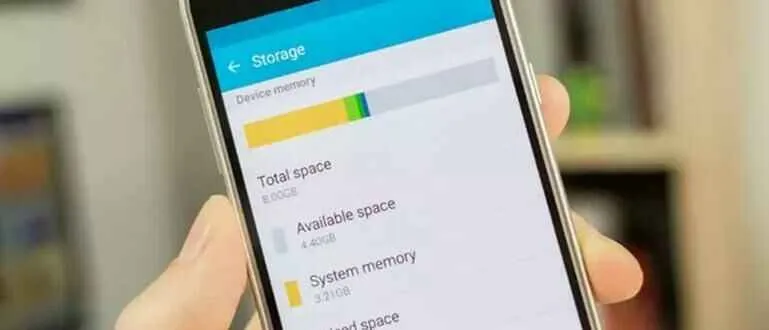
Memori internal Android penuh memang bikin jengkel, tapi jangan sampai bikin stres! Dengan langkah-langkah di atas, ponsel Android Anda bisa kembali berlari kencang. Ingat, pencegahan lebih baik daripada pengobatan. Rajin-rajinlah membersihkan file tak terpakai dan awasi penggunaan aplikasi agar memori internal tetap lega dan performa Android tetap prima. Selamat mencoba!


What's Your Reaction?
-
0
 Like
Like -
0
 Dislike
Dislike -
0
 Funny
Funny -
0
 Angry
Angry -
0
 Sad
Sad -
0
 Wow
Wow








